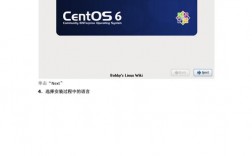apache是一个开源的Web服务器软件,它支持跨平台运行,在CentOS上配置Apache服务器是一项常见的任务,以下是详细的步骤和配置指南:
1、安装Apache

使用yum命令安装Apache:在CentOS上,可以使用yum包管理器来安装Apache,执行以下命令来安装Apache:
```bash
sudo yum install httpd y
```
启动并启用Apache服务:安装完成后,需要启动Apache服务并将其设置为开机自启,执行以下命令:
```bash
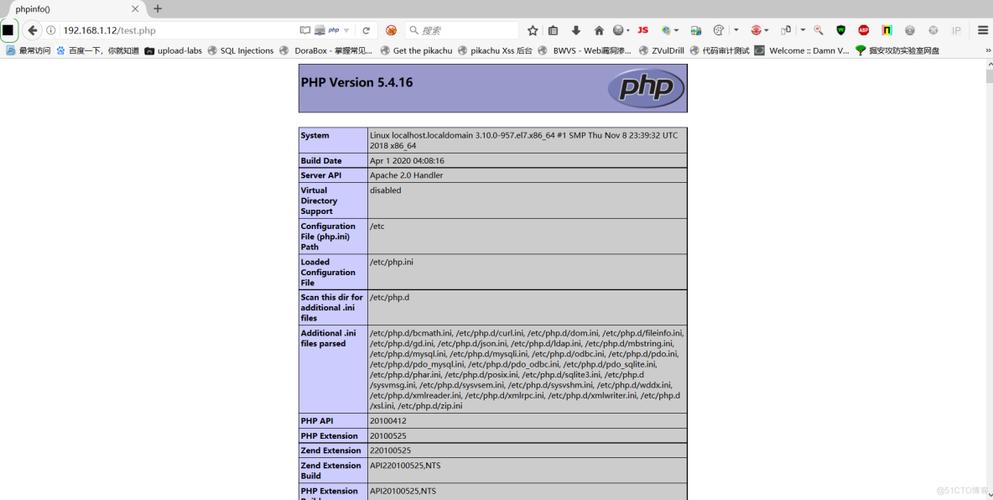
sudo systemctl start httpd
sudo systemctl enable httpd
```
检查Apache服务状态:确保Apache服务已经成功启动并正在运行,执行以下命令:
```bash
sudo systemctl status httpd
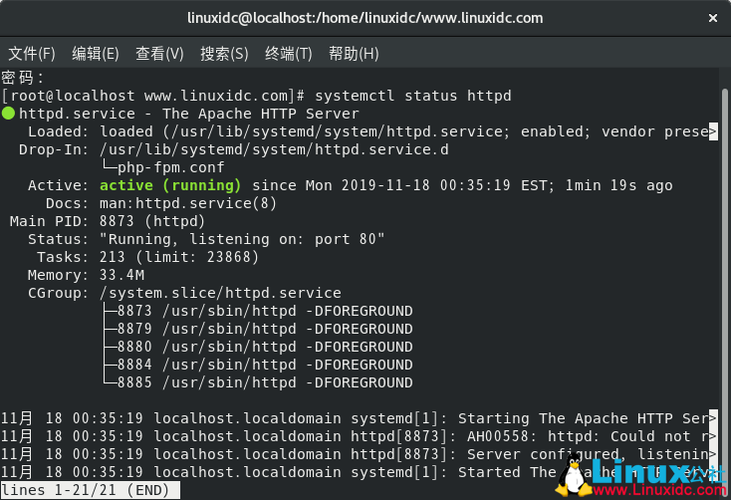
```
输出结果应该显示Apache服务的状态为active(running)。
2、调整防火墙设置
开放HTTP和HTTPS端口:默认情况下,CentOS 8使用FirewallD作为防火墙,需要开放HTTP(80)和HTTPS(443)端口以允许外部访问,执行以下命令:
```bash
sudo firewallcmd permanent zone=public addservice=http
sudo firewallcmd permanent zone=public addservice=https
sudo firewallcmd reload
```
验证端口开放情况:可以通过以下命令验证端口是否已正确开放:
```bash
sudo firewallcmd listall
```
确认http和https服务已添加到公共区域。
3、管理Apache配置文件
主配置文件位置:所有Apache的配置文件都位于/etc/httpd目录下,主配置文件是/etc/httpd/conf/httpd.conf,该文件中包含了全局配置和虚拟主机的配置信息。
加载额外的模块:代表加载各种Apache模块的配置文件位于/etc/httpd/conf.modules.d目录下,这些文件会被包含在主要的配置文件中。
虚拟主机文件位置:虚拟主机文件必须以.conf并存放在/etc/httpd/conf.d目录下,可以为每个域名创建一个单独的配置文件,例如mydomain.com.conf。
日志文件位置:Apache的日志文件位于/var/log/httpd/目录下,推荐为每个虚拟主机创建独立的access和error日志文件。
4、网站根目录设置
默认网站数据目录:默认的网站数据目录位于/var/www/html下,可以通过修改/etc/httpd/conf/httpd.conf文件中的DocumentRoot指令来更改网站根目录的位置。
自定义网站根目录:可以在任何想要的地方设置域名文档根目录,常用的位置包括/home/<user_name>/<site_name>、/var/www/<site_name>等。
5、用户访问控制
基于IP地址的访问控制:可以通过在主配置文件或虚拟主机配置文件中使用Require指令来限制特定IP地址或网段的访问,仅允许IP地址为192.168.1.2的主机访问网站:
```apache
<Directory "/var/www/html">
Require ip 192.168.1.2
</Directory>
```
基于用户的访问控制:可以使用基本认证方式来限制特定用户的访问,使用htpasswd工具创建用户认证数据文件:
```bash
sudo htpasswd c /etc/httpd/conf/.htpasswd webadmin
```
在配置文件中添加用户授权配置:
```apache
<Directory "/var/www/html">
AuthType Basic
AuthName "Restricted Content"
AuthUserFile /etc/httpd/conf/.htpasswd
Require validuser
</Directory>
```
同时设置IP地址和用户访问控制:当同时设置IP地址和用户访问控制时,设置的IP地址规则会优先生效,如果需要同时应用两种控制,可以先设置IP地址规则,再设置用户规则。
6、SELinux安全策略
修改SELinux安全上下文:如果更改了网站根目录的位置,可能需要修改SELinux的安全上下文以确保Apache能够访问新的目录,使用semanage命令来修改安全上下文:
```bash
sudo semanage fcontext a t httpd_sys_content_t /path/to/new/directory
sudo restorecon Rv /path/to/new/directory
```
设置SELinux为宽松模式:在实验环境中,可以将SELinux设置为宽松模式(permissive),这样即使遇到服务越权访问也只会发出警告而不拦截,在生产环境中,建议将SELinux设置为强制模式(enforcing)。
7、测试与调试
浏览器测试:在浏览器中输入服务器的IP地址或域名,如果出现Apache的默认欢迎页面,则表示配置成功,可以通过修改/var/www/html/index.html文件来测试自定义内容。
查看日志文件:如果遇到访问问题,可以查看Apache的日志文件来排查错误,日志文件通常位于/var/log/httpd/目录下。
8、常见问题与解决
防火墙阻止访问:如果无法通过浏览器访问服务器,可能是防火墙阻止了访问,确保已开放HTTP和HTTPS端口,并重新加载防火墙配置。
SELinux阻止访问:如果更改了网站根目录但仍然无法访问,可能是SELinux阻止了访问,检查并修改SELinux的安全上下文。
以下是两个关于Apache配置的FAQs及其解答:
1、如何更改Apache的监听端口?
解答:要更改Apache的监听端口,可以编辑主配置文件/etc/httpd/conf/httpd.conf,找到Listen指令并修改其值,将端口从80改为8080:
```apache
Listen 8080
```
保存文件后,重启Apache服务使更改生效:
```bash
sudo systemctl restart httpd
```
2、如何为Apache配置虚拟主机?
解答:要配置虚拟主机,可以在/etc/httpd/conf.d目录下创建一个新的配置文件,例如mydomain.com.conf,在该文件中,定义虚拟主机的参数。
```apache
<VirtualHost *:80>
ServerAdmin webmaster@mydomain.com
DocumentRoot /var/www/mydomain.com/html
ServerName mydomain.com
ErrorLog /var/log/httpd/mydomain.comerror_log
CustomLog /var/log/httpd/mydomain.comaccess_log combined
</VirtualHost>
```
保存文件后,重启Apache服务使更改生效:
```bash
sudo systemctl restart httpd
```